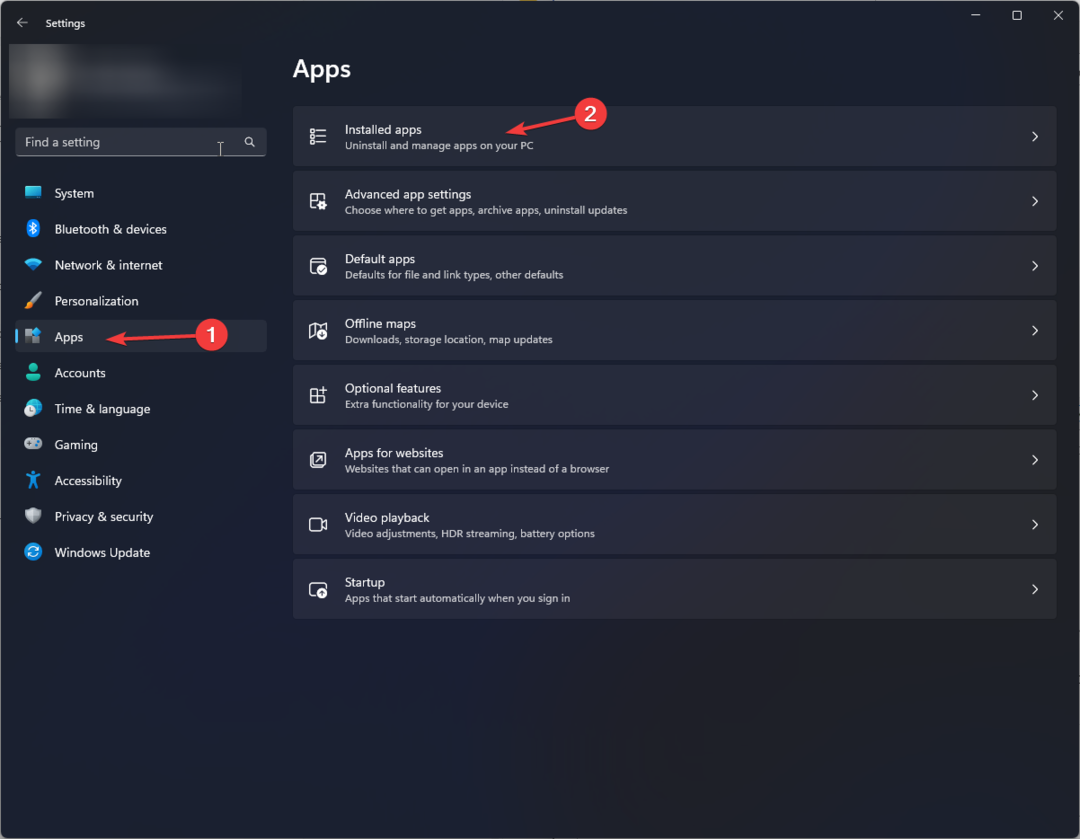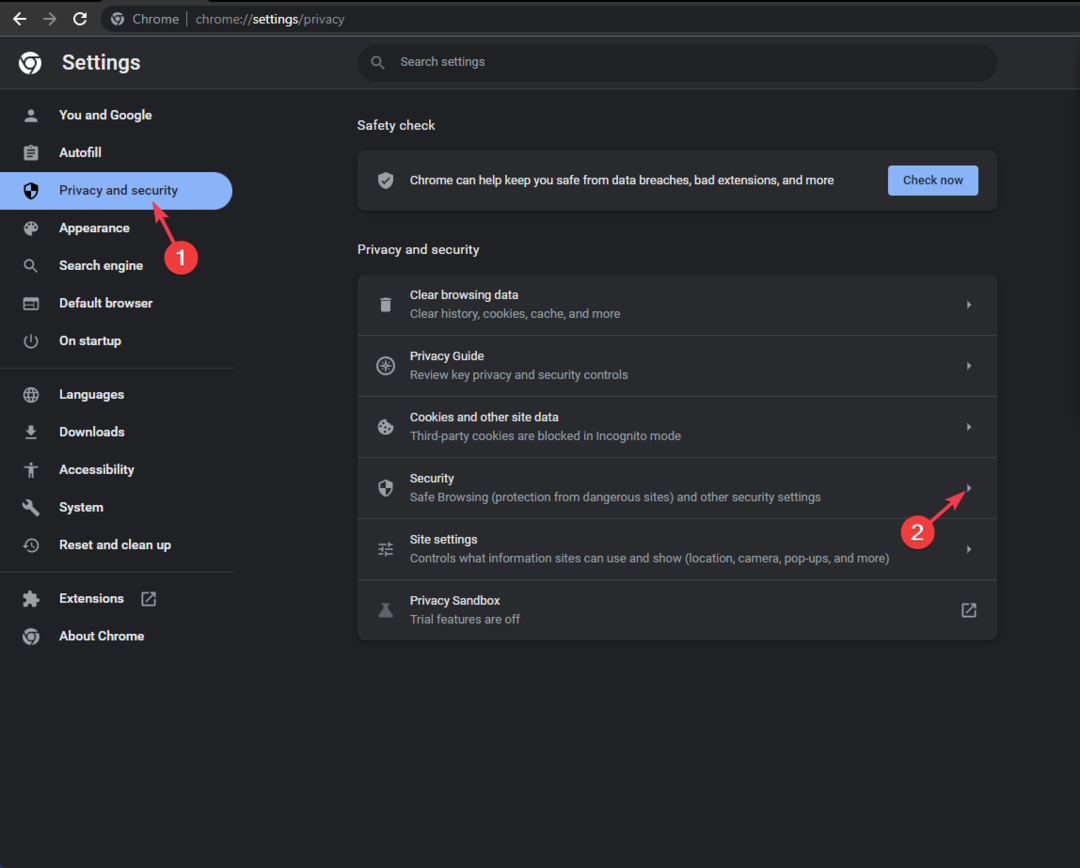- Robloxは、サードパーティのウイルス対策、キャッシュ、およびネットワーク接続などの他の要因が原因で、クラッシュしたり、設定が保存されないなどのエラーが発生したりする可能性があります。
- 1つの解決策は、地域と言語が英語に設定された新しいユーザーアカウントを作成することです。
- もう1つの方法は、ゲームを再度プレイする前に、ゲームのキャッシュを削除することです。
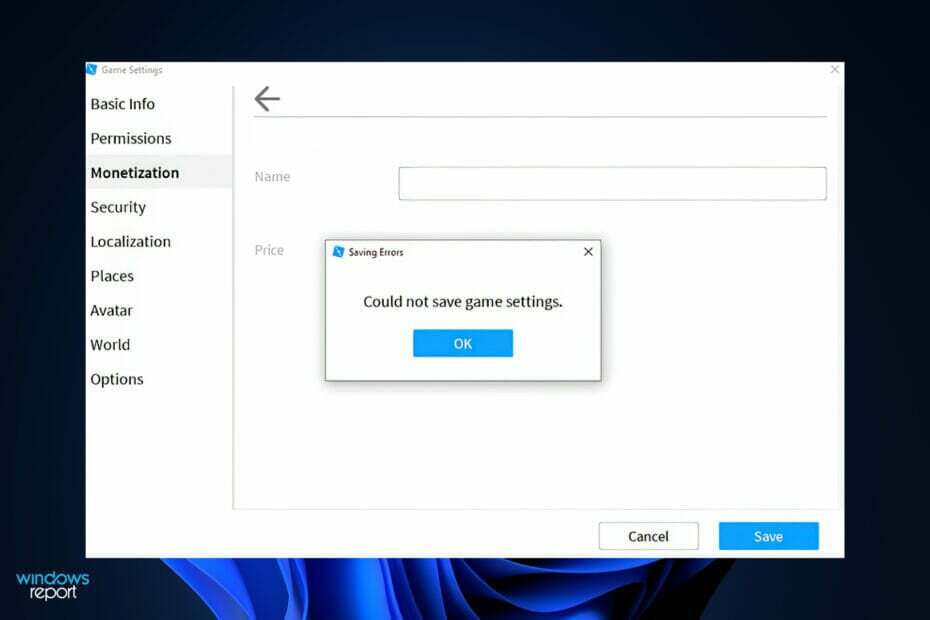
バツダウンロードファイルをクリックしてインストールします
このソフトウェアは、一般的なコンピューターエラーを修復し、ファイルの損失、マルウェア、ハードウェア障害からユーザーを保護し、最大のパフォーマンスを得るためにPCを最適化します。 3つの簡単なステップでPCの問題を修正し、ウイルスを今すぐ削除します。
- RestoroPC修復ツールをダウンロードする 特許技術が付属しています (利用可能な特許 ここ).
- クリック スキャン開始 PCの問題を引き起こしている可能性のあるWindowsの問題を見つけるため。
- クリック 全て直す コンピュータのセキュリティとパフォーマンスに影響を与える問題を修正する
- Restoroはによってダウンロードされました 0 今月の読者。
あなたがゲーマーであれば、おそらくこれに精通しているでしょう。これは、マイクロゲームを楽しむ人々に多様な選択肢を提供します。 クラッシュしたり、Robloxの設定が保存されないなどのエラーが発生したりすることもありますが、ユーザーはそれを気に入っています。
Robloxは、さまざまな開発者によって作成された小さなゲームがあるため、素晴らしくて面白いオンラインプラットフォームです。 それは本質的に、ゲームや冒険に満ちたゴージャスな仮想環境の作成に役立ちます。
WindowsストアからRobloxをダウンロードすることが可能であり、インストールされると、サービスを使用する世界中の他の何百万人ものゲーマーに参加できるようになります。
ゲームがクラッシュする理由を確認した直後に、保存の問題を修正するために実装できるソリューションの包括的なリストを順を追って説明します。
Robloxがクラッシュするのはなぜですか?
Roblox Playerアプリケーションがクラッシュしたり、設定が保存されないなどのエラーが発生したりする場合があります。 サードパーティのウイルス対策アプリケーション、Robloxのキャッシュ、およびネットワークなどの他の要因を含む要因 接続。
これをよりよく理解し、問題の原因を特定するのに役立つように、まず、問題の問題がトリガーされる原因となる可能性のある原因のリストを確認しましょう。
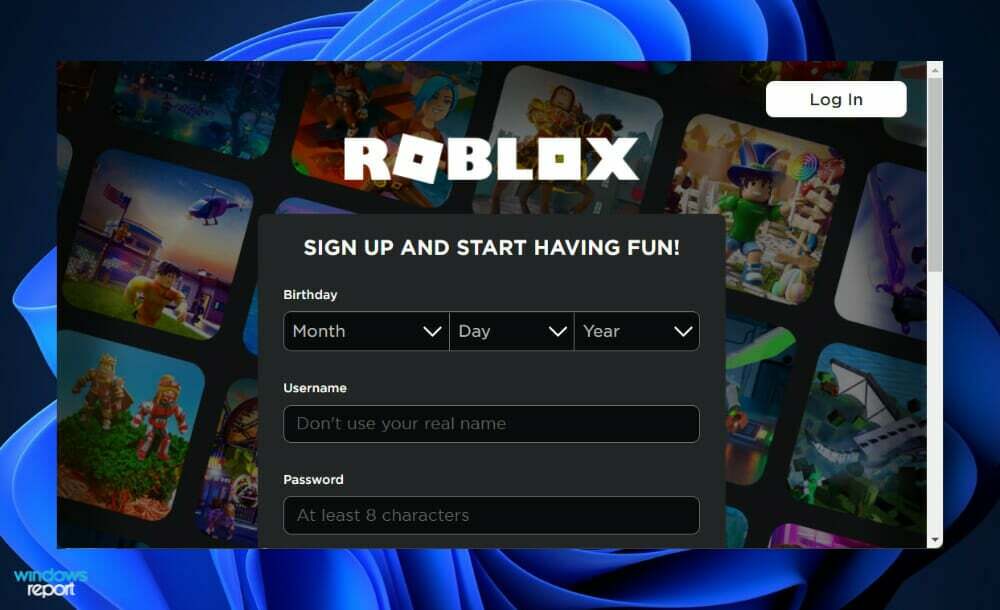
➡ キャッシュ –キャッシュファイルは基本的に一時ファイルであり、全体的なエクスペリエンスを向上させるために、コンピューター上のアプリに関する特定の情報を保存します。 状況によっては、これらのファイルが破損すると、アプリケーションが完全にシャットダウンするように強制される場合があります。
➡ かぶせる –結局のところ、Discordオーバーレイは、Robloxが正しく機能できない原因の1つです。 これは、互換性の問題の結果として時折発生する可能性があります。その場合は、Discordオーバーレイを無効にする必要があります。
➡ サードパーティアプリケーション –通常、これはサードパーティのウイルス対策プログラムが原因で発生します。この場合、ウイルス対策ソフトウェアを無効にする必要があります。 より優れたウイルス対策ソフトウェアソリューションをインストールする.
Robloxが設定を保存していない場合はどうすればよいですか?
1. 新しい英語のアカウントを作成する
ユーザーは、選択された英語の地域と言語で新しいアカウントを作成するようにアドバイスされています 同様に英語に設定し、何人かのゲーマーはそれがのために働いたのであなたもこれをすることを提案しました 彼ら。
専門家のヒント: 一部のPCの問題は、特にリポジトリの破損やWindowsファイルの欠落に関しては対処が困難です。 エラーの修正に問題がある場合は、システムが部分的に壊れている可能性があります。 マシンをスキャンして障害を特定するツールであるRestoroをインストールすることをお勧めします。
ここをクリック ダウンロードして修復を開始します。
この戦略がなぜ有益であるかは現在不明ですが、現時点では一部の人々にとって効果的であるように思われます。 この手順は、最適な解決策である可能性があるため、スキップしないでください。
ゲームの後半で英語に慣れていない場合は、自分の裁量で別の言語に切り替えることができます。
2. ドライバーを更新する
- を押します ウィンドウズ キー+ 私 開くには 設定 アプリをクリックし、 アップデートとセキュリティ 左のパネルから 高度なオプション 右側にあります。

- が見つかるまで下にスクロールします 追加オプション セクションをクリックしてから オプションのアップデート.

- 次に、をクリックします ドライバーの更新 オプションを選択し、表示されたすべてのドライバーの更新を選択し、最後に ダウンロードしてインストール ボタン。

Windowsが一般的にドライバーの更新を担当しているという事実にもかかわらず、問題が発生している場合は、更新を手動で検索できます。 次のような専門的なプログラムを使用することを強くお勧めします DriverFix 古いドライバーの自動スキャンを実行します。
3. キャッシュを削除する
- ブラウザに応じて、に移動します 設定 セクション。
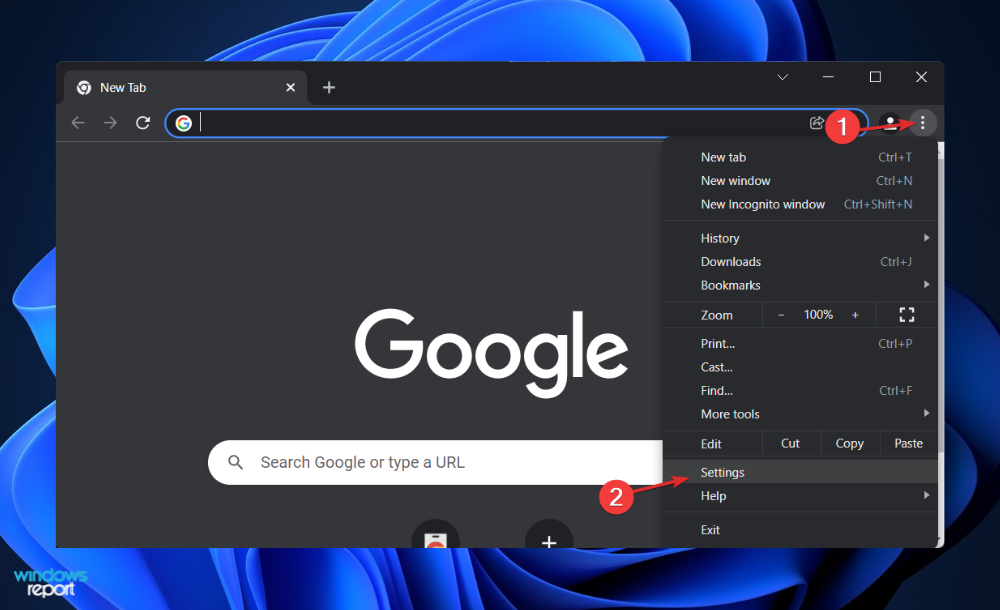
- 次に、 クリアデータの閲覧 また キャッシュデータを削除する. アクセスしたら、Robloxが設定を保存できるようにするために削除することを選択します。
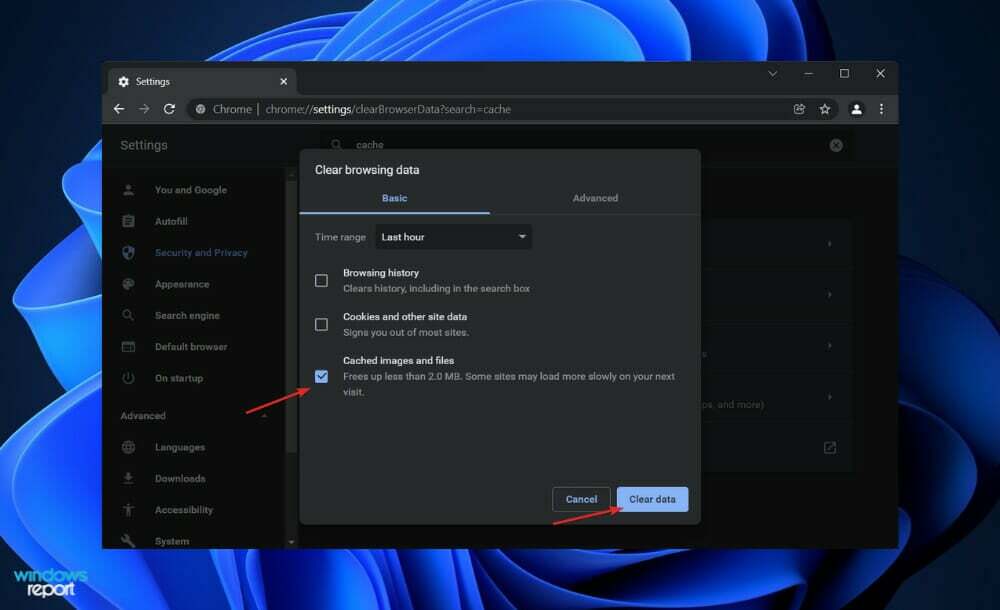
一部のユーザーは、Robloxキャッシュデータを削除することで、最終的に設定を保存できるようになったと報告しています。 それでも機能しない場合は、ブラウザを変更する必要がある可能性があります。
Robloxのパフォーマンスを改善するにはどうすればよいですか?
パフォーマンスの低下は、FPSと呼ばれるデフォルト設定の60フレーム/秒によって提供されます。 また、グラフィック品質が低くなり、ユーザーが対処するのにイライラする可能性があります。 あなたがすべき RobloxFPSUnlockerをダウンロードしてインストールします 全体的なパフォーマンスを向上させます。
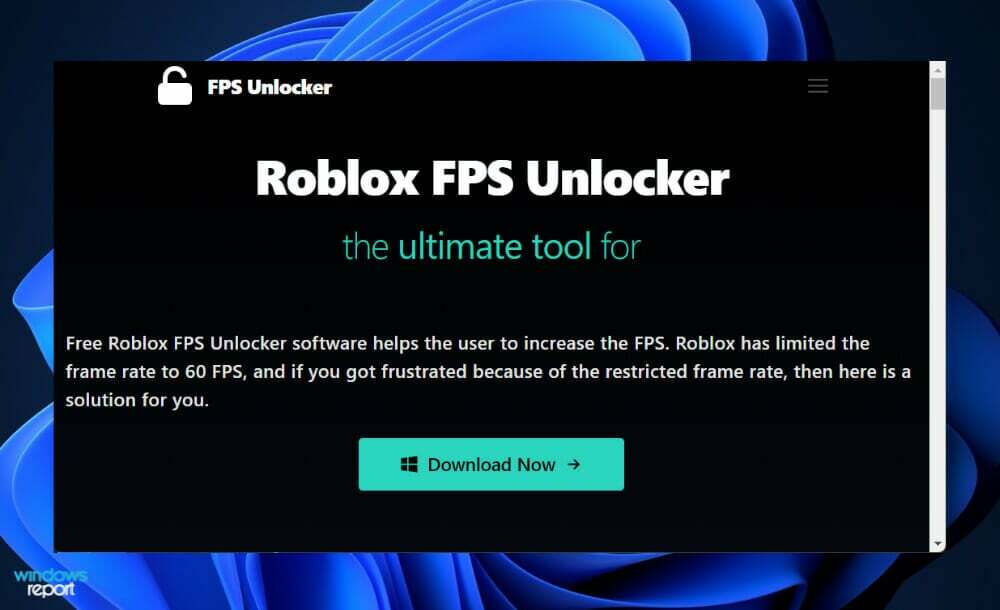
Robloxは、最良の結果を得るには、2GBGPUを搭載したAMDRadeonR7240などのグラフィックカードまたは同等以上のハイエンドグラフィックカードを使用することをお勧めします。 したがって、古いグラフィックカードをお持ちの場合は、ラグのないゲームを楽しめるように、今すぐアップグレードすることを検討してください。
2005より古いプロセッサを搭載したコンピュータではゲームをプレイできません。 ゲームには、クロック速度が1.6GHz以上のチップをお勧めします。 その結果、この範囲を下回るプロセッサを使用している場合は、遅延を回避するためにプロセッサのアップグレードを検討する必要があります。
Robloxはまた、スムーズなゲームセッションを行うために、少なくとも1GBのRAMを搭載することを推奨しています。 コンピュータに十分なRAMがない場合は、今すぐアップグレードする必要があります。 また、ウイルス対策ソフトウェアを変更すると、ゲーム体験に間違いなく影響を与えます。
あるいは、ユーザーは彼らに言及しました コンピューターでRobloxを更新できないようです、リンクされたガイドで対応しました。 ぜひチェックしてみてください。
上記の解決策が不十分であることが判明した場合、私たちはすでに別の解決策を用意しています Windows10/11でRobloxのさまざまな問題を修正する方法に関するガイド.
最後に、あなたはしたいかもしれません 2022年にRobloxをプレイするのに最適な4つのブラウザについて読む. お見逃しなく!
このガイドは役に立ちましたか? 下記のコメントセクションでお気軽にお知らせください。 読んでくれてありがとう!
 まだ問題がありますか?このツールでそれらを修正します:
まだ問題がありますか?このツールでそれらを修正します:
- このPC修復ツールをダウンロードする TrustPilot.comで素晴らしいと評価されました (ダウンロードはこのページから始まります)。
- クリック スキャン開始 PCの問題を引き起こしている可能性のあるWindowsの問題を見つけるため。
- クリック 全て直す 特許技術の問題を修正する (読者限定割引)。
Restoroはによってダウンロードされました 0 今月の読者。